Como criar um post e uma página no WordPress
Publicados: 2021-01-22WordPress.org e diretório de plugins
Assim que você configurar o site WordPress, o próximo passo é criar a página e, em seguida, criar um post no WordPress. Basta olhar para outros sites, geralmente, ele tem uma página inicial, página sobre nós, página do blog, página de contato, e outras páginas específicas com base em suas necessidades de negócios. Então, obviamente, você gostaria de construir um site poderoso usando o WordPress. É muito fácil criar páginas simples e postar no WordPress usando temas padrão. Para desenvolver páginas com temas e estilos diferentes, você instalou alguns plugins de terceiros. Da mesma forma, você pode facilmente iniciar uma postagem no blog usando o WordPress. Como os blogs, ou seja, o conteúdo é o fator rico para o aumento do tráfego do site, seu site tem uma página de blog nele. Neste artigo, vamos aprender sobre como criar postagem e página no WordPress. Se você não sabia da construção de um site no WordPress, por favor, confira Como construir e desenvolver sites WordPress para negócios?
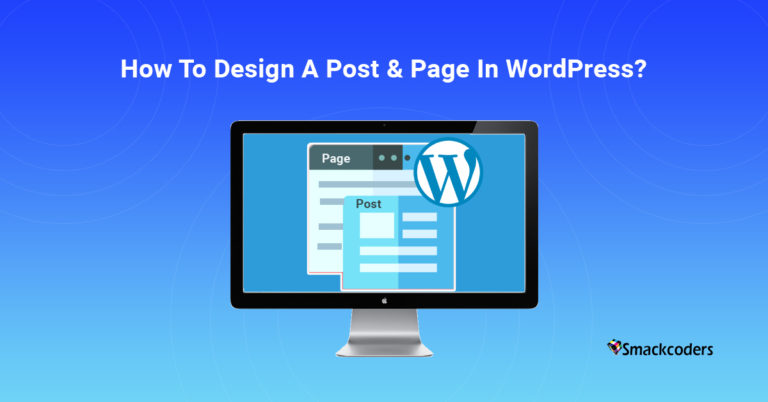
WordPress.org e diretório de plugins
Além disso, você pode alterar temas, widgets ou personalizar seus próprios recursos no WordPress sem restrições.
Página
As páginas são a seção estática do site. O conteúdo da página não é alterado com frequência até que um novo recurso seja adicionado. Exemplo: página inicial, página sobre nós. As páginas são organizadas em uma hierarquia. Cada página de negócios era diferente, mas contém o mesmo formato de informação. Por exemplo, a página sobre nós contém os detalhes sobre a empresa, o tamanho da empresa, seu início e assim por diante.
Publicar
O post é o conteúdo dinâmico do site. Você pode escrever e publicar o conteúdo do blog na seção de postagem do WP. Os conteúdos são datados e organizados em ordem cronológica, mesmo que possam ser organizados categoricamente. O post é a melhor escolha para publicar suas últimas atualizações sem atualizar as páginas.
Agora vamos discutir como criar post e página no WordPress manualmente.
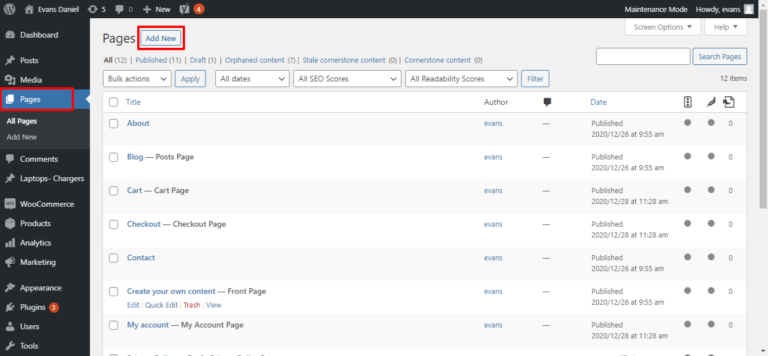
Adicione o título com base em suas necessidades. Em seguida, comece a digitar o conteúdo. Você pode adicionar títulos, parágrafos, citações, imagens, listas com base em suas necessidades. Você também pode vincular o conteúdo da seção de formato.
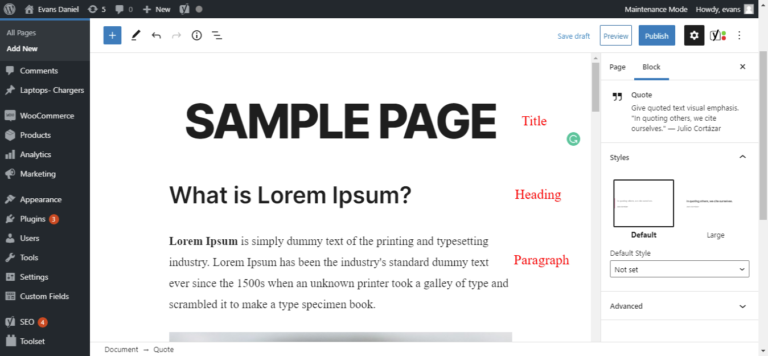
Depois de concluir a postagem, clique no botão de rascunho no lado direito. Para visualizar a visualização do conteúdo basta clicar em “Visualizar para ver como o seu fica para os visitantes. Você não se preocupe, não será visível para a terceira pessoa até que você o publique. Após visualizar o site, se não houver alterações, basta publicá-lo clicando no botão “Publicar” no lado direito do menu. Ou então limpe as alterações e atualize-as.
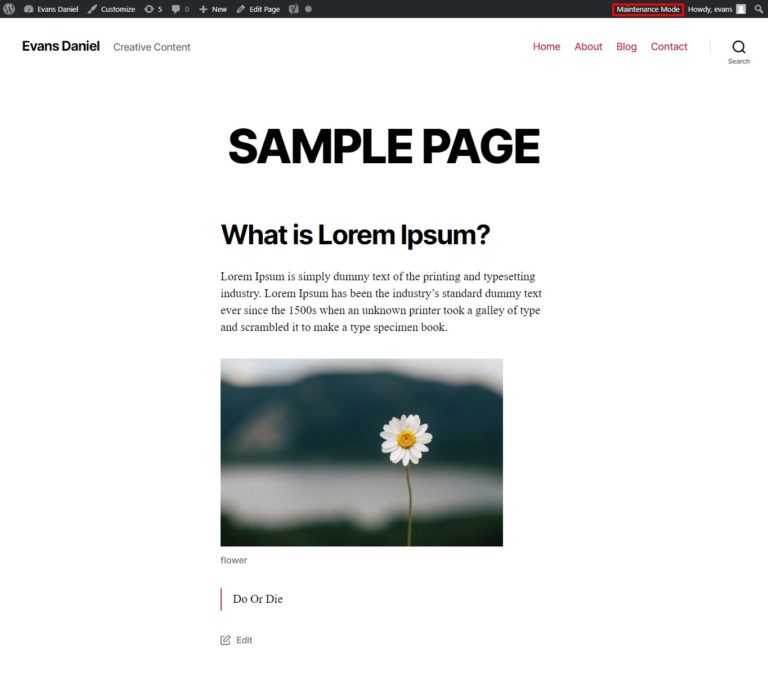
O modo de manutenção na página ajuda você a fabricar novas ou editar a página sem qualquer perturbação. Por exemplo, você está mantendo um site de comércio eletrônico, um visitante está pronto para comprar um produto, mas ao mesmo tempo você está editando o conteúdo do back-end. Neste momento, uma transação do cliente atrapalha seu site e é cancelada. Isso traz uma má impressão sobre o seu site.
Para evitar esse problema, o WordPress fornece “Modo de manutenção” enquanto você está editando a página, ele notificará o consumidor de que sua página está temporariamente indisponível ou alguns mostram algumas outras mensagens.
Em seguida, se você quiser editar o conteúdo já publicado, não se preocupe!
Você pode editar facilmente a página publicada sem nenhum esforço. Basta clicar no post Editar no topo da página do WordPress e começar a editar.

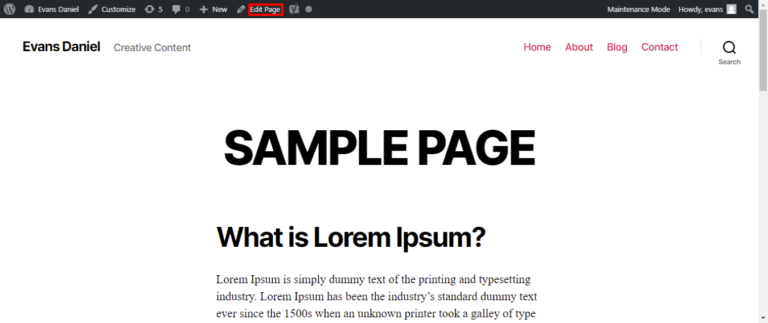
Organize suas páginas
Crie muitas páginas com base em suas preferências usando o mesmo formato. Desenvolver páginas é fácil! Mas organizá-los é difícil.
Para facilitar, primeiro você deve ter uma ideia clara sobre o que seu cliente vai procurar. Para construir uma hierarquia, clique no ícone de configuração no lado direito da respectiva página de edição.
Role para baixo na sessão de atributo pai, clique na página pai no campo suspenso. Além disso, você pode ordenar a página em que ordem ela deve ser exibida no menu. Para exibir a lista de páginas no menu, você deve clicar no botão “Menu” no lado esquerdo do painel. Organize os dados do menu com base em suas necessidades.
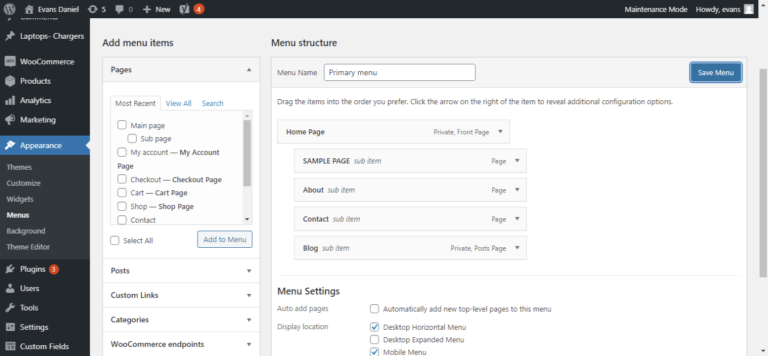
É isso agora que você desenvolveu e organizou as páginas com base em suas necessidades. Além disso, você pode criar seus temas personalizados ou adicionar plugins de uso. Por fim, como é o seu site de exemplo.
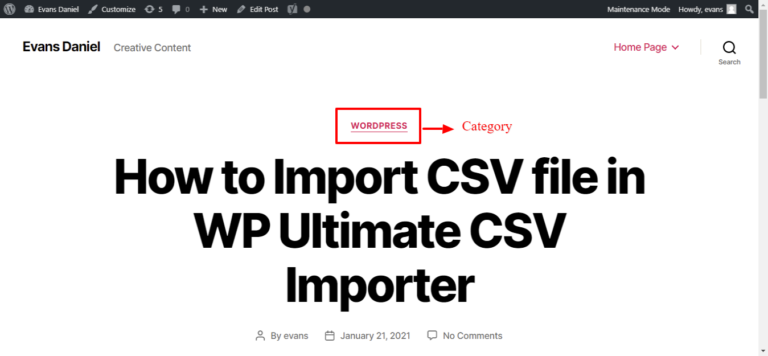
Como criar postagem no WordPress?
Agora vamos fazer check-out para criar o primeiro post no WordPress. Em primeiro lugar, clique em “Post” no menu WP. Então Adicionar Novo Você tem que criar posts semelhantes a páginas. Forneça um título para a postagem e adicione conteúdo a ela. Você pode usar texto, imagens, vídeos, gifs, citações, links em sua postagem com um único clique. A principal diferença é que o atributo pai do post tem tags e categorias .
Esta seção é uma maneira útil de separar o blog com base em sua classe. A atualização frequente de blogs em seu blog parece sem nenhum alinhamento. Se você categorizá-los em grupos, ajuda os leitores a navegar facilmente. Por exemplo, se você estiver escrevendo um blog para um plugin do WordPress, você pode categorizar como WordPress. Se você estiver publicando um blog baseado no CRM, adicione-o às respectivas listas. Aqui estão algumas sugestões para usar categorias e tags de forma prática.
- Nomeie a categoria ou tag de forma simples e clara.
- Limite o número de tags e categorias.
- Use tags para descrever as categorias e postar
- 3-5 tags podem ser usadas para cada categoria.
Visualize ou insira arquivos de imagem no WordPress
Você pode ter uma pergunta sobre como inserir ou verificar os arquivos de imagem? Que você vem atualizando em páginas ou posts. Para visualizar as imagens, clique em Mídia no WordPress, onde você pode ver muitas fotos que você inseriu. Você pode filtrá-lo e também pode enviar facilmente essas imagens na seção em destaque com alt e tag de texto.
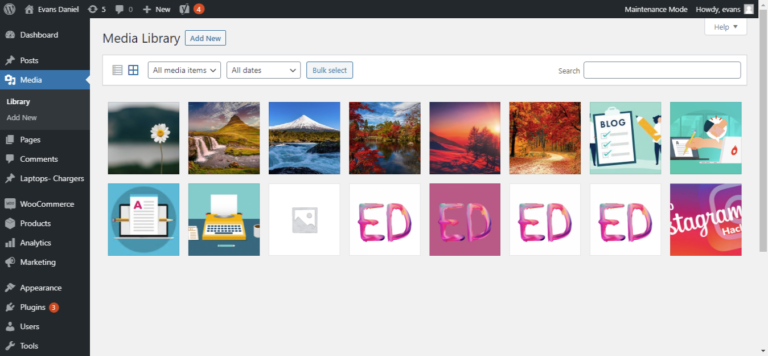
Pensamentos finais
Sucesso você cria um belo primeiro post e página no WordPress. Também é fácil organizar suas páginas e postar em seu site. Desenvolver um site e criar páginas ou posts parece ser difícil. Mas escolher a plataforma certa certamente aumentará sua criatividade e vontade de construí-la. O WordPress é uma plataforma extraordinária para criar belos sites em um tempo limitado.
